教程介绍
Windows10钉钉话筒该怎么设置呢,查看是否声音正常,一般在钉钉会议中设置中调试话筒即可,那么下面让我们一起看看Windows10钉钉话筒设置的详细方法吧!
设置方法
1、打开钉钉选择视频会议。
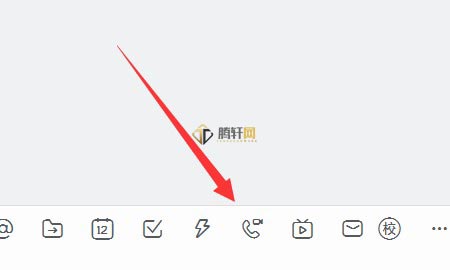
2、选择最左边的设置。

3、弹出的设置界面,选择麦克风进行调试。
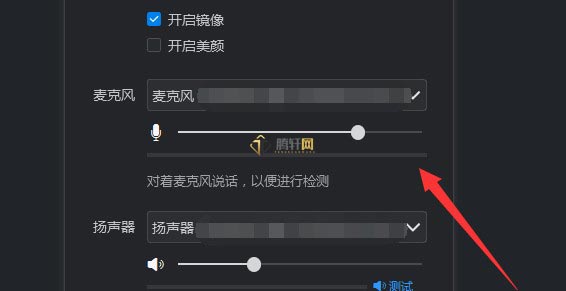
4、对着麦克风说话查看是否有声音(有绿色条就说明有声音)。
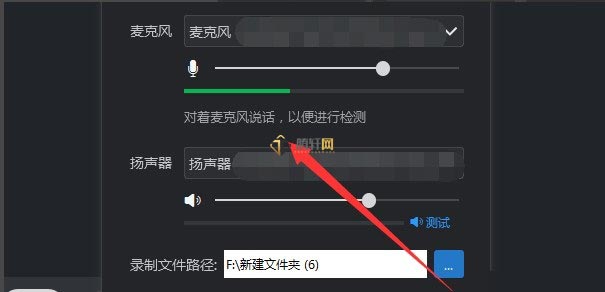
以上本篇文章的全部内容了,感兴趣的小伙伴可以看看,更多精彩内容关注腾轩网www.tengxuanw.com
Windows10钉钉话筒该怎么设置呢,查看是否声音正常,一般在钉钉会议中设置中调试话筒即可,那么下面让我们一起看看Windows10钉钉话筒设置的详细方法吧!
1、打开钉钉选择视频会议。
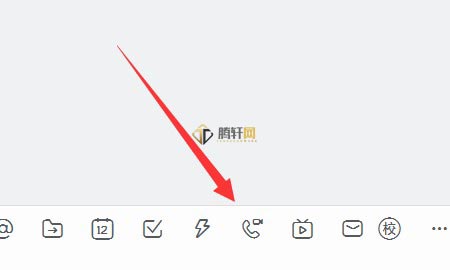
2、选择最左边的设置。

3、弹出的设置界面,选择麦克风进行调试。
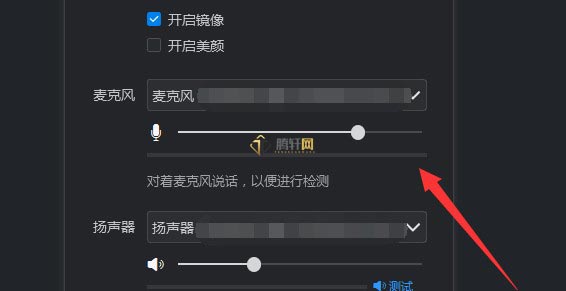
4、对着麦克风说话查看是否有声音(有绿色条就说明有声音)。
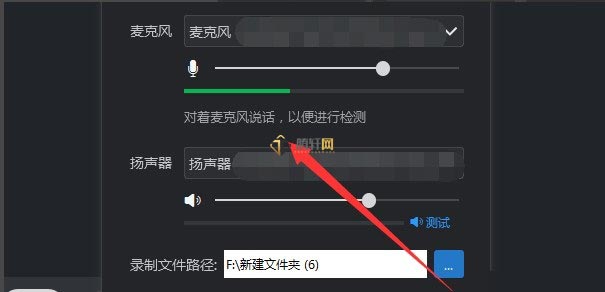
以上本篇文章的全部内容了,感兴趣的小伙伴可以看看,更多精彩内容关注腾轩网www.tengxuanw.com
标签:
暂无标签免责声明:
本站提供的资源,都来自网络,版权争议与本站无关,所有内容及软件的文章仅限用于学习和研究目的。不得将上述内容用于商业或者非法用途,否则,一切后果请用户自负,我们不保证内容的长久可用性,通过使用本站内容随之而来的风险与本站无关,您必须在下载后的24个小时之内,从您的电脑/手机中彻底删除上述内容。如果您喜欢该程序,请支持正版软件,购买注册,得到更好的正版服务。侵删请致信E-mail: 571533527@qq.com
